使用WPS编辑论文要插入论文封面的方法非常简单,直接点击插入按钮,插入选项中专门给用户提供了封面页的选项,在众多封面页中就可以选择自己所需要的封面页的类型,选择好像的类型,就可以为自己的论文添加一个合适的封面页。
所需要使用的工具:联想小新Air15,Windows 11,WPS office 11.1.0.12763。
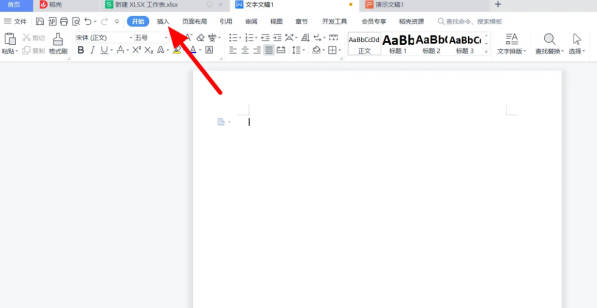
使用WPS为论文插入封面的操作方法布置:
1. 打开WPS文档,完成WPS文档中论文内容的编辑。移动鼠标进入论文的首页。在首页上方的菜单栏中找到插入按钮,使用鼠标单击确定一下。
2. 插入下方就会出现一系列的可以插入的各种选项,在众多选项中找到封面页这一选项,使用鼠标单击选中。封面页选项下方就会出现一系列的各种不同的封面页的类型。
3. 用户可以根据自己的实际需求和论文的特点,选择自己所喜欢的封面页的类型,直接点击选中,就能够在论文的首页添加一个封面页。
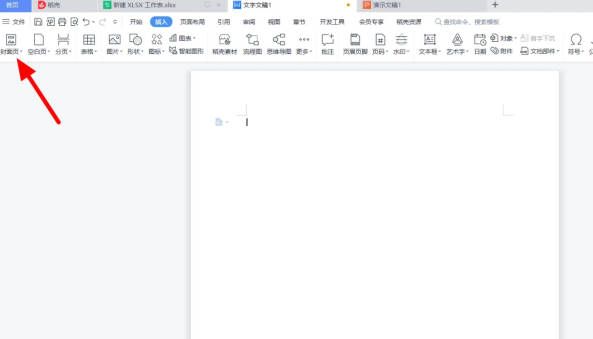
4. 负面页插入完成之后,在相应的位置填写论文的题目,按照相应的提示,将封面页的所有要求和内容填写完成,就能够制作完成论文的封面。
5. 用户也可以直接通过插入表格的方式,自己制作一个简单的论文封面,根据封面页内容的要求,选择好所需要插入的行和列。在文档的首页插入一个表格。在表格中填写论文名称,送审学校系别姓名,指导教师等各种信息内容。然后再根据实际需求将表格的位置进行调整。这样就能够完成封面页的设置。
6. 想要让论文的封面变得更加好看,可以为封面这一页添加不同颜色不同形式的背景,封面页上的线条边框也可以进行设置,使封面页变得更加特别更加引人注目。

点击阅读全文